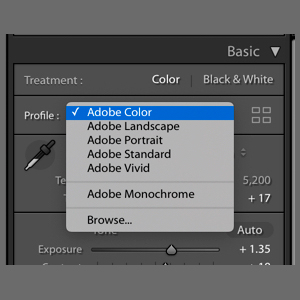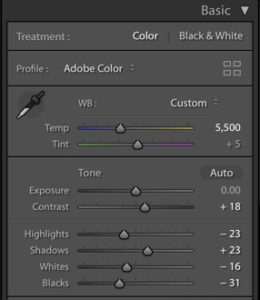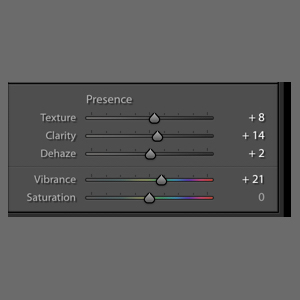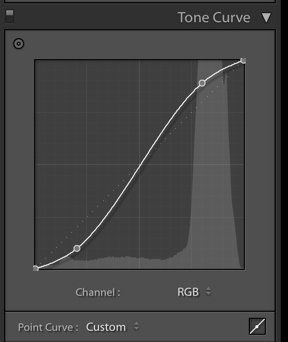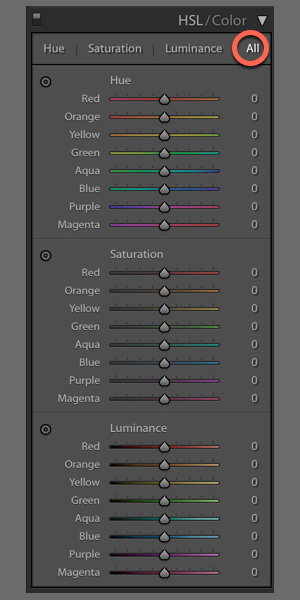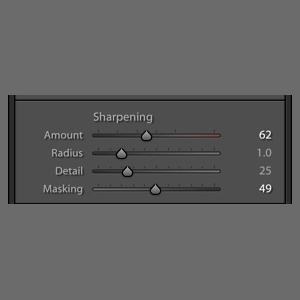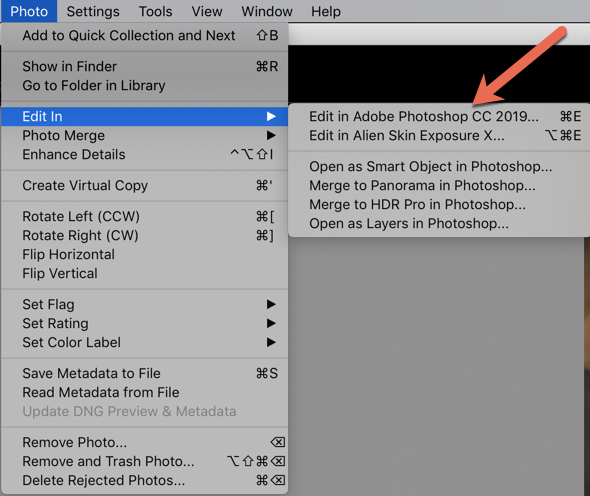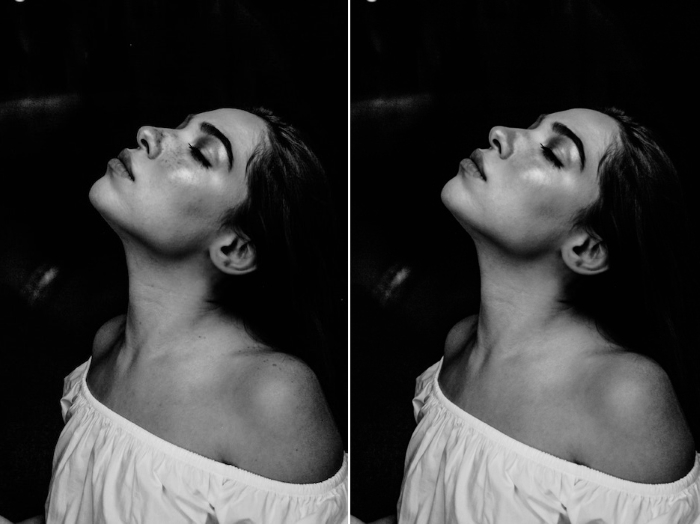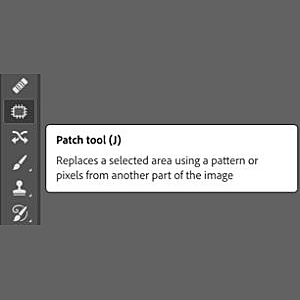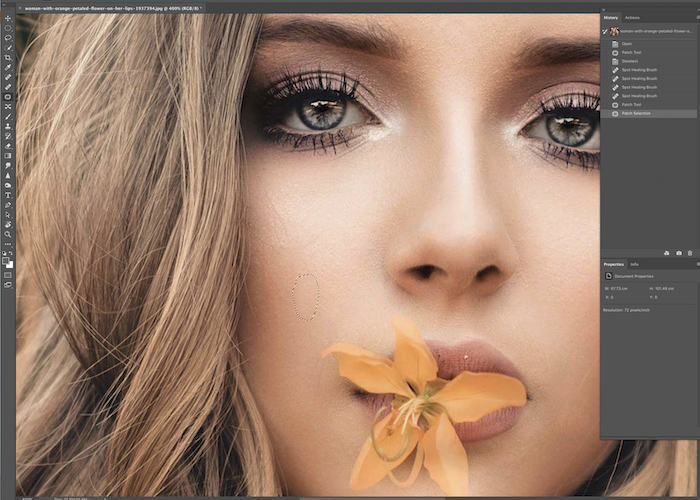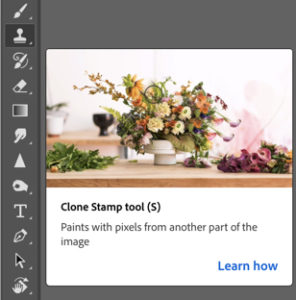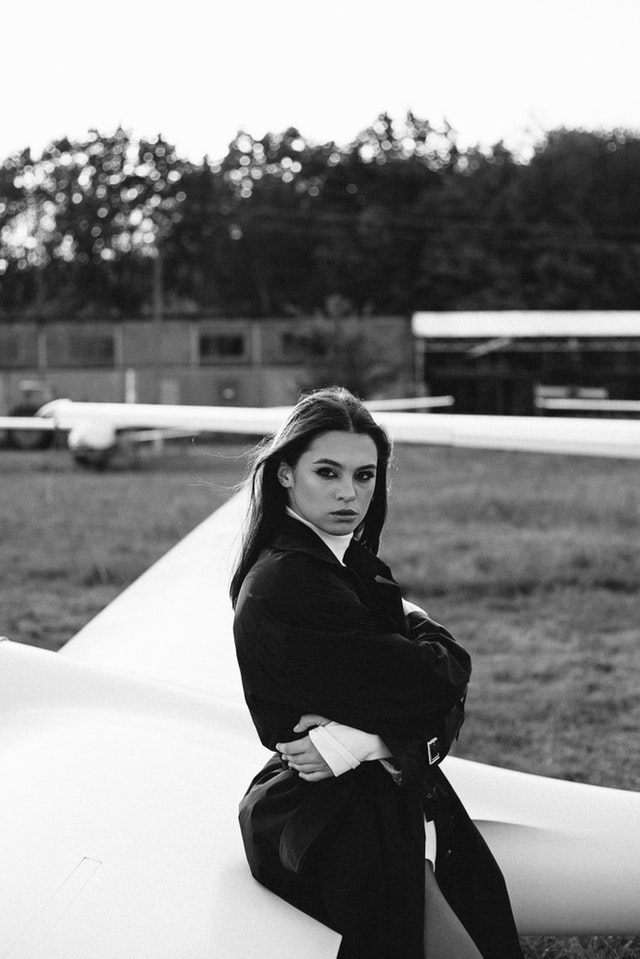Профессиональный фотограф Дарина Копкок (Darina Kopcok) делится знаниями по постобработке фешн-фотографий, которые пригодятся также и портретным фотографам.

Фотограф: Renato Abati
- Какое ПО нужно использовать для ретуши фешн-фотографий?
Большинство коммерческих модных фотографов ретушируют в Capture One Pro или Lightroom в связке с Photoshop.
Lightroom - глобальный редактор. Лучше всего в нем отбирать и упорядочивать фотографии, а также вносить изменения во все изображение целиком (отсюда и пресеты).
Для хай-фешн фотографии нужен Photoshop. Фешн-фотография - это создание идеализированного образа; он должен выявлять все лучшее в одежде и в модели.
- Ретуширование фешн-фотографии в Lightroom
Вы можете сделать всю ретушь в Photoshop, но многие фотографы считают, что большую часть редактирования легче сделать в Lightroom. Затем уже в Photoshop придать более изысканный вид мелочам.
- Выберите цветовой профиль
После того, как вы выбрали фотографии для ретуши, начните с выбора предпочитаемого цветового профиля в Lightroom.
Это следует сделать до начала редактирования, поскольку действие существенно повлияет на принимаемые вами решения. Ваш выбор отразится на цвете и контрасте.
- Используйте базовую панель в Lightroom для небольших изменений
Следующим шагом является настройка баланса белого. Имейте в виду, что баланс белого можно установить в камере на 100% точно или же использовать творчески. Например, если ваш стиль отличается более теплыми тонами, вы можете поднять баланс белого выше 6000+.
Затем внесите изменения в Highlights и Shadows, и в Whites и Blacks на базовой панели.
Если в этих областях ваше изображение выглядит неправильно, вы можете отрегулировать экспозицию, но не рекомендуется с нее начинать. Лучше настроить основные корректировки индивидуально, нежели увеличивать яркость всего изображения прямо с порога.
- Какие элементы нужно настроить на панели Presence
При ретушировании в Lightroom Дарина рекомендует использовать ползунок Vibrance вместо Saturation.
Vibrance поднимает средние тона. Saturation усиливает сразу все цвета на изображении, что может сделать его неестественным и в чем-то даже клоунским. Если вы все же решите использовать ползунок Saturation, посмотрите, как он влияет на изображение. Максимум +10 обычно более чем достаточно.
Обязательно добавьте Clarity - это повысит контраст на изображении. Лучшая ретушь часто является результатом наложения различных эффектов на малых значениях.
Для создания контраста вы можете использовать сочетание Контрастности (Contrast), Четкости (Clarity), Текстуры (Texture) и Тоновая кривая (Tone Curve).
- Настройка Тоновой кривой
Тоновая кривая - это графическое представление тонов, найденных по всему изображению. Изменяя кривую, вы можете значительно влиять на то, как выглядят тени и блики.
Самая распространенная настройка Тоновой кривой - это фигура, напоминающая мягкую S.
Начните с подъема кривой в середине на Point Curve. Это поднимет полутона и сделает изображение ярче. Потяните кривую вниз в нижней четверти кривой или около, чтобы углубить тени. Эти простые настройки сделают изображение более динамичным.

Фотограф: Mihai Stefan
- Отрегулируйте цвет на панели HSL
Независимо от того, Lightroom вы используете или Photoshop, цвет будет иметь огромное влияние на изображение.
Если ваша эстетика ориентирована на не слишком теплые тона, возможно, вы захотите немного уменьшить насыщенность оранжевого на фотографиях. Также обратите внимание на ползунки Luminance. Они могут оказывать большее влияние на внешний вид изображения, чем ползунки Saturation, поскольку они контролируют яркость отдельных цветов.
- Используйте Сплит-тонирование для светлых участков и теней
Split Toning в Lightroom добавляет цветовое тонирование к светлым участкам (highlights) и теням (shadows) индивидуально в зависимости от яркости (luminance).
Чтобы добавить сплит-тонирование, удерживайте нажатой клавишу Alt/Option, перемещая ползунки для Highlights и Shadows. Это позволит вам увидеть вариации для каждого цвета и предварительно визуализировать, как он будет выглядеть примененным к изображению.
На изображении ниже было применено сплит-тонирование, чтобы придать изображению другое ощущение, добавив тепло.

Сплит-тонирование используется для добавления тепла
- Резкое маскирование
Хорошее значение по умолчанию для повышения резкости в Lightroom - +50. Но чтобы лучше контролировать степень повышения резкости, применяемую к вашей фотографии, используйте маску повышения резкости (Sharpening Mask). Резкое маскирование позволит вам увеличить резкость определенных частей фотографии.
Установите величину повышения резкости (Sharpening Amount) до +50. Удерживая нажатой клавишу Alt/Option, сдвиньте Sharpening Mask вправо. Вы увидите, что ваше изображение становится черно-белым, вроде рентгеновского снимка. Белая часть показывает вам, что делается более резким.
Возможно, значение Amount где-то между 70-90 будет достаточным. Резкость должна быть последним шагом в ваших правках Lightroom.
- Ретушь в Photoshop
Photo > Edit In > Edit in Photoshop
Изображение откроется в фотошопе.
Существует множество инструментов и опций для ретуширования ваших фешн-изображений. Основа - это чистое изображение, поэтому начните с техник очищения.
- Инструменты Healing
Точечная восстанавливающая кисть (Spot Healing Brush) и восстанавливающая кисть (Healing Brush) невероятно полезны, когда дело доходит до очистки изображений. С помощью Spot Healing Brush вам не нужно выбирать образцы пикселей в определенной области, чтобы исправить небольшой дефект. Photoshop сделает это за вас, что позволит вам быстро подправить небольшие участки. В Lightroom есть аналогичный инструмент, но его многократное использование значительно замедлит его работу.
На изображении ниже, на коже удалены веснушки модели с помощью Spot Healing Brush. Также она использовала Healing Brush, чтобы сделать кончик носа более гладким, так как эта область была затененной.
- Инструмент "Заплатка"
Patch Tool идеально подходит для быстрого устранения на изображении крупных дефектов с помощью выделенной области из другой части фотографии. Его удобно использовать в работе с фоном, чтобы избавиться от любых недостатков, а также от более крупных пятен на коже модели.
Выбрав Patch Tool, выделите область, которую вы хотите подправить, и перетащите ее на ту, которой хотите ее заменить (в зависимости от параметров инструмента, может быть наоборот). Затем нажмите + Ctrl/Command + D, чтобы убрать выделение.
На изображении ниже инструмент "Заплатка" использовался, чтобы избавиться от татуировки на руке модели.
- Инструмент "Штамп"
Clone Stamp Tool копирует и вставляет пиксели из одной части изображения в другую, позволяя настроить их непрозрачность. Инструмент поможет избавиться от случайных волосинок, очистить кожу и фон, и исправить любые недостатки в одежде.
Выберите опцию "Текущий слой и ниже" (Current Layer and Below). Держите Flow на 100%, но при необходимости настройте Opacity (непрозрачность). Лучше всего работать очень мягкой кистью и с низкой непрозрачностью, но это зависит от изображения.
Чтобы использовать инструмент "Штамп", удерживайте нажатой клавишу "Alt/Option" и кликните на пикселях на изображении, которое вы хотите скопировать (что-то вроде отправной точки копируемой области). Дальше рисуйте кистью по области, которую хотите изменить, пиксели будут копироваться по ее движению.
На изображении ниже "Штамп" сгладил кожу модели.

До и после сглаживания кожи
- Dodge and Burn
Этот инструмент очистит и исправит несовершенства на снимке с помощью осветления или затемнения пикселей. Вы можете подправить блики в глазах и визуально сгладить губы.
Увеличивайте масштаб, чтобы увидеть области, которые вы хотите ретушировать.
При использовании инструмента Dodge and Burn обязательно используйте очень низкую непрозрачность (до 10), чтобы избежать неестественности. Создавайте отдельные слои для Dodge and Burn, чтобы вы могли видеть, как каждый инструмент влияет на ваше изображение.
Вот и все ваши инструменты, с которыми вы сможете создавать свои собственные шедевры.